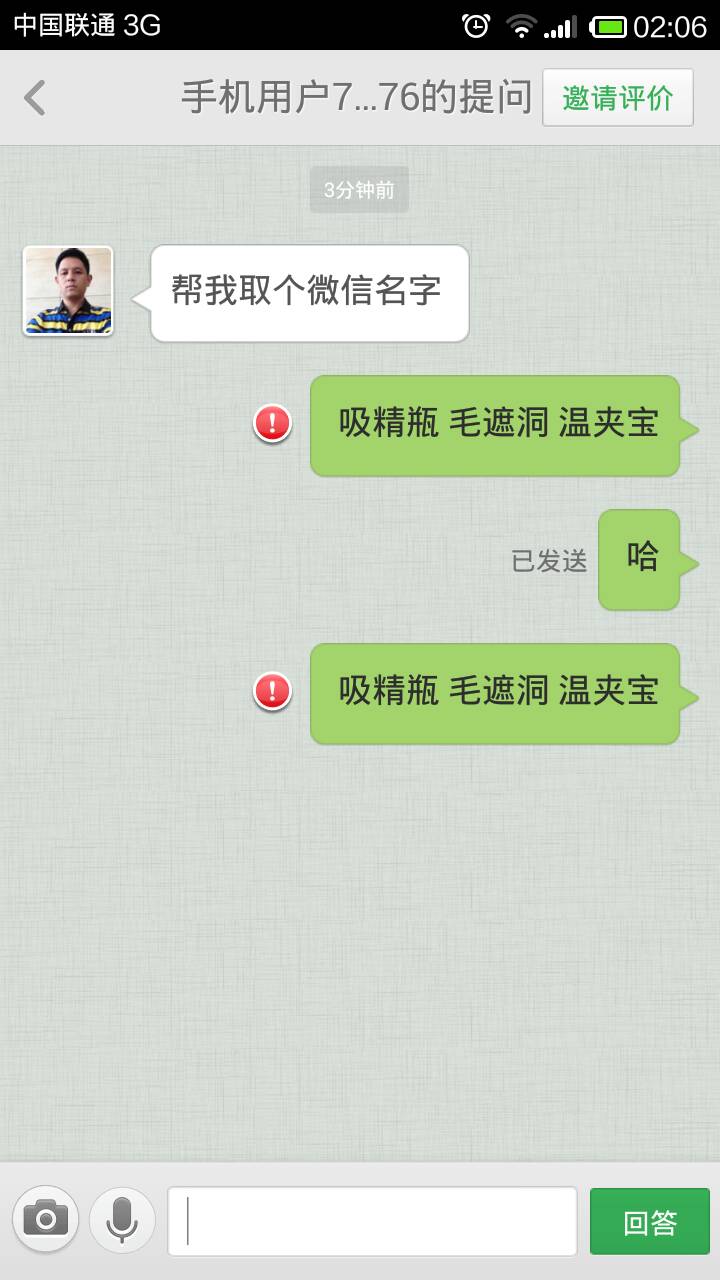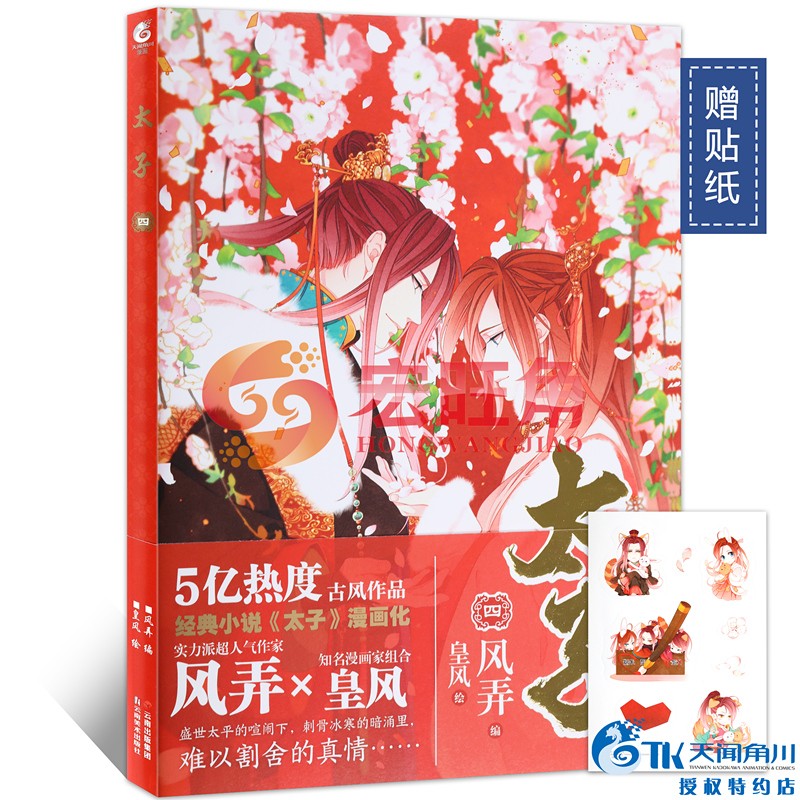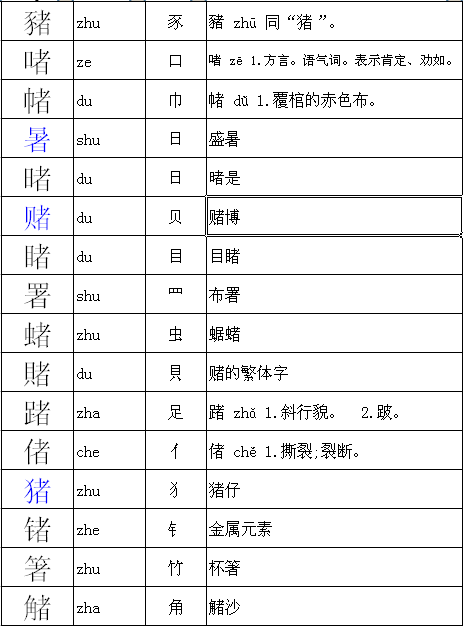怎么调整照片像素 如何调整照片像素
1、找到需要编辑的图片,右键点击选择使用画图功能打开编辑界面,其他的功能需要点击下方的搜索更多应用打开当前的图片
2、点击上方的选择选项可以选中图片上的某一个区域,选择裁剪选项就可以缩小照片的大小,从而对像素进行调整。
3、再就是直接点击上方的调整照片大小的选项,输入具体的照片像素数值或者百分比像素就可以进行快速的调整。
4、前面的操作可以点击上方的撤销选项取消之前的操作,也可以点击前进选项到下一步,然后点击保存修改。
5、在对照片或者图片进行编辑的时候可以选择不同类型的刷子,刷子的大小对照片的影响是不一样的,点击可以切换成其他的刷子。
6、选择插入的颜色点击可以选择不同的颜色使用,更多的颜色可以点击调色板选择不同的颜色,使用颜色代码快速定位颜色。
7、设置完成之后点击保存选项,也可以点击关闭选项在弹出的对话框里面点击确定,保存当前照片的修改。
如何修改照片的像素
1、首先我们电脑都有自带的一个画图软件, 把鼠标放到我们要调整尺寸的图片上右击,在出来的菜单中有一项是打开方式的选择。
2、在打开方式的选择项中,我们点击选择画图的方式。打开如下图所示。
3、在画图软件最上方图像选项卡上有一个重新调整图片大小选项。我们点击选择它。可以看到就蹦出来一个设置图片大小的对话框。
4、接下来我们就可以对图片大小来进行设置,可以看到它调整图片大小的依据有两种一种是百分比,一种是像素,而网站上尺寸要求一般都是以像素为主的。所以我们在进行调整的时候就选择像素依据。
5、选择像素之后就可以在其中输入自己想要的尺寸。但是这个时候你可能会发现,当你输入其中一个水平尺寸的时候,垂直尺寸自动就出来了,但它可能并不是你想要的。这是为什么呢,这是因为在图片修改尺寸的时候默认是保持了图片原来尺寸的一个纵横比。
6、这个时候我们就把保持图片纵横比这个勾选的选项取消掉,然后再按照自己的需求输入这个尺寸就可以了。设置完成以后点击确定就可以完成图片尺寸的修改,返回到画图软件保存就可以了。